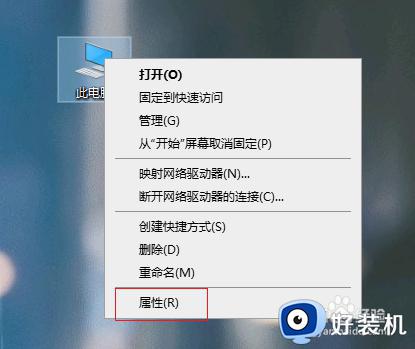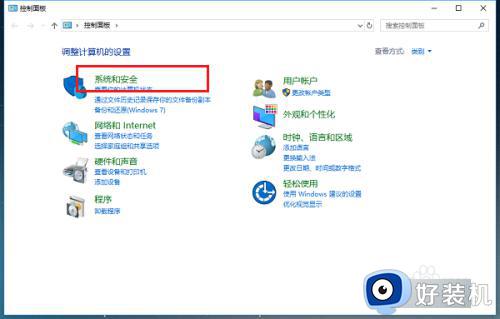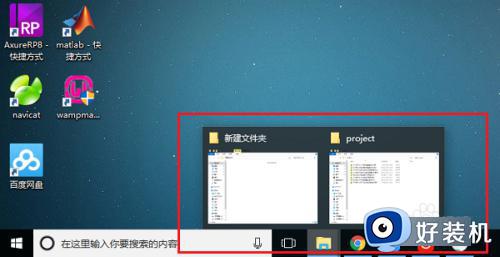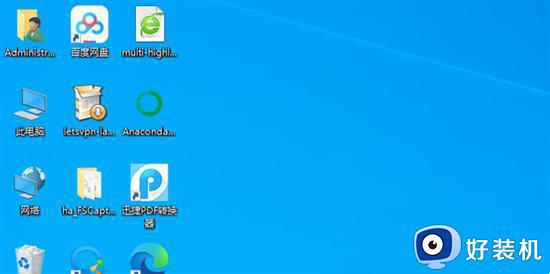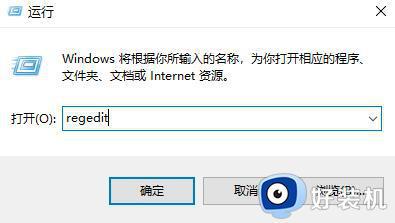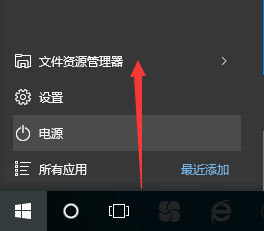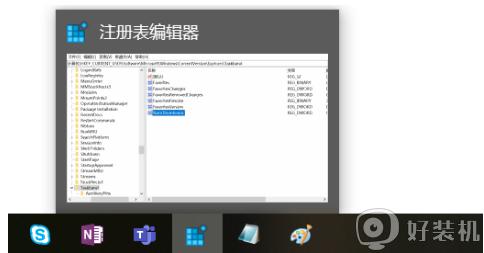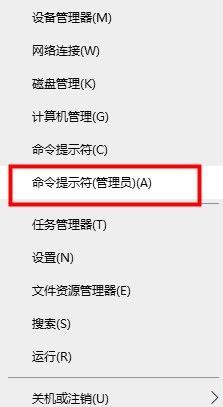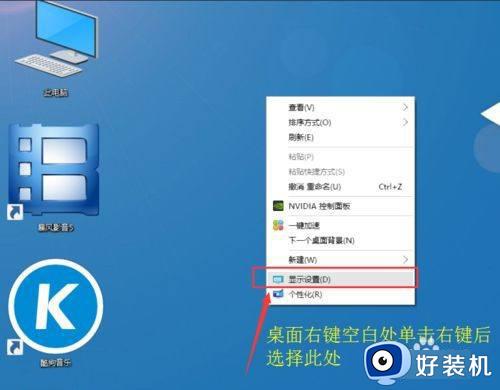win10怎么取消打开软件提示窗口 win10取消打开软件提示窗口的方法
时间:2023-03-13 09:18:56作者:qin
我们在使用win10专业版系统电脑的时候,在打开软件时经常会遇到一提示框“windows已保护你的电脑”,刚接触电脑的同学们还以为电脑出了什么问题,每次都要关闭窗口才能正常使用软件,感觉很是麻烦,有没有什么办法取消窗口提示呢?当然有,下面就让我们一起来看看具体操作方法吧。
具体方法如下:
1、首先开启控制面板,进去之后,选择“系统和安全”
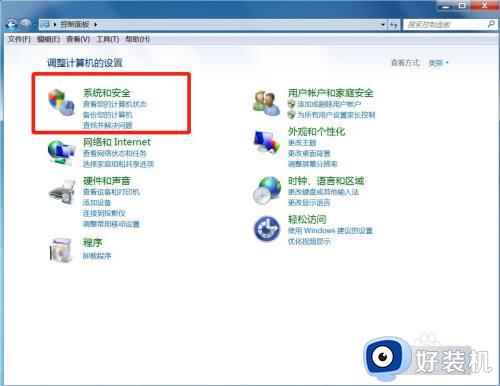
2、进去系统和安全界面后,单击安全和维护;
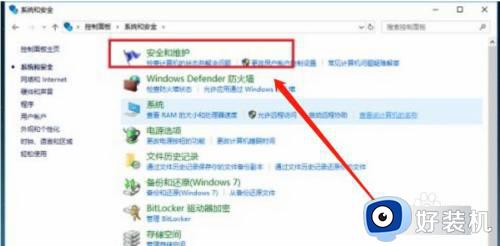
3、在安全和维护页面中,选择“更改用户账户控制设置”;
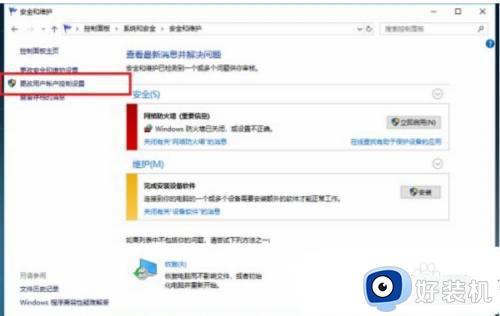
4、进去用户账户控制设置界面之后,可以看到应用试图安装软件或更改我的计算机的时候是设定的“始终通知”,这就是经常通知的原因;
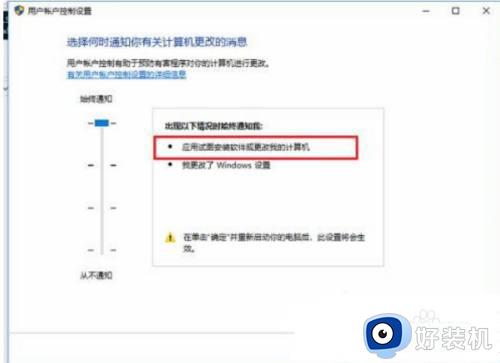
5、将用户账户控制设置改为“从不通知”,在下方的确定;
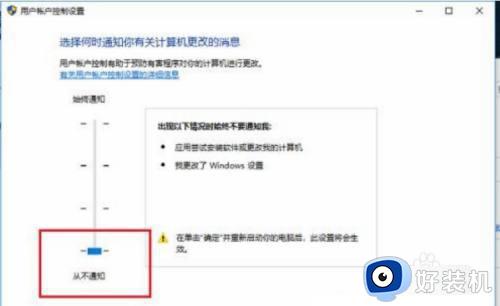
6、最后重启系统即可。
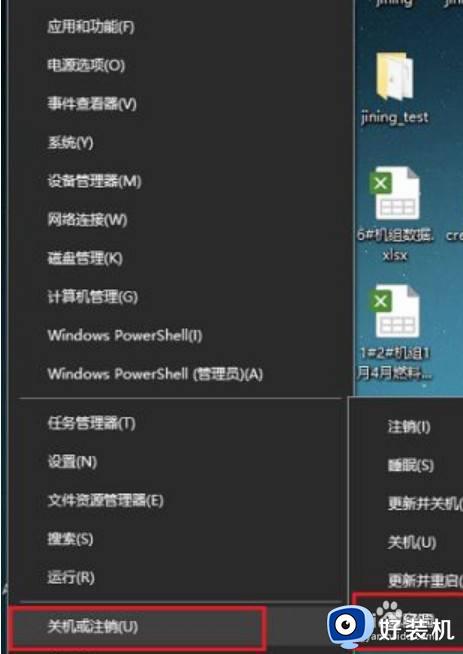
以上就是小编为您带来的关于win10取消打开软件提示窗口的方法的全部内容,跟着上面的步骤一步步来进行操作吧,想要更过多资讯请关注好装机。